Rejestracja drukarki w Google Cloud Print (korzystanie z panelu sterowania)
Korzystając z Google Cloud Print, możesz drukować nawet bez instalacji sterownika drukarki.
Do rejestracji drukarki w Google Cloud Print potrzebny jest Chromebook lub urządzenie obsługujące przeglądarkę Chrome.
Potrzebne jest także konto Google. Użytkownicy, którzy go nie mają, powinni je najpierw utworzyć.
-
Załaduj kartki papieru do drukarki.
-
Podłącz drukarkę do sieci.
Szczegóły ustawień sieci drukarki znajdują się w Przewodnik użytkownika lub Przewodnik administratora (dostępnym wyłącznie dla konkretnych modeli) produktu.
-
Do rejestracji drukarki w Google Cloud Print wymagany jest Chromebook lub urządzenie obsługujące przeglądarkę Chrome.
Szczegóły dotyczące procedury rejestracji znajdują się w części dotyczącej pomocy dla Google Cloud Print na stronie internetowej Google.
-
Potwierdź drukarkę, która ma być zarejestrowana, anastępnie kliknij lub dotknij przycisku Zarejestruj.
Kiedy wyświetli się wyłącznie nazwa drukarki, kliknij lub dotknij nazwy drukarki.
Poniżej znajduje się przykład.
-
Z komputera:
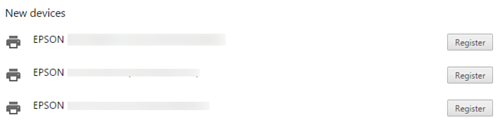
-
Z urządzenia inteligentnego:
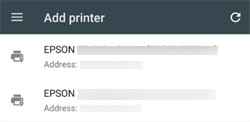
-
-
Na ekranie potwierdzenia kliknij lub dotknij opcji Rejestruj.
-
Na panelu sterowania drukarki aktywacja zlecenia rejestracji powinna przebiegać w podany dalej sposób.
-
Drukarka z panelem sterowaniaPrzeprowadź rejestrację według komunikatu na panelu sterowania drukarki.
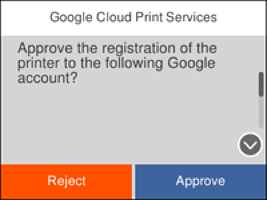
-
Drukarka bez panelu sterowaniaZaczynają się świecić kontrolki
 i
i  , które świecą się w tym samym czasie. Naciśnij przycisk
, które świecą się w tym samym czasie. Naciśnij przycisk  , żeby aktywować połączenie.
W przypadku odrzucenia połączenia wciśnij
, żeby aktywować połączenie.
W przypadku odrzucenia połączenia wciśnij przycisk.
przycisk.

-
Zostanie wydrukowany arkusz ukończenia rejestracji.